Запустите java --version в окне терминала, чтобы проверить версию Java, используемую на вашем ПК. Вы также можете открыть окно «О Java» из меню «Пуск», но оно может отображать другую версию Java, которая в настоящее время не используется, если у вас установлены версии Java.
Иногда программы рекомендуют или требуют определенную версию Java. Проблема усугубляется, если вы установили несколько версий Java. Как узнать, какую версию вы используете? К счастью, вам достаточно одной команды.
Проверьте свою версию Java с помощью терминала
Существует множество способов определить, какая версия Java у вас установлена, используете ли вы Windows 11 или Windows 10. Например, обычно можно ввести “О Java” в поиске меню «Пуск» и щелкните результат, чтобы получить версию Java. Но это не всегда отображает версию, которую ваша система фактически попытается использовать, если вы запустите файл JAR.
Несоответствие возникает из-за одновременной установки нескольких версий Java. Обычно это не проблема — вам просто нужно знать, какую версию вы на самом деле используете.
Лучший способ определить, какая версия Java используется на вашем ПК — через Терминал. Неважно, используете ли вы командную строку или PowerShell. Нажмите
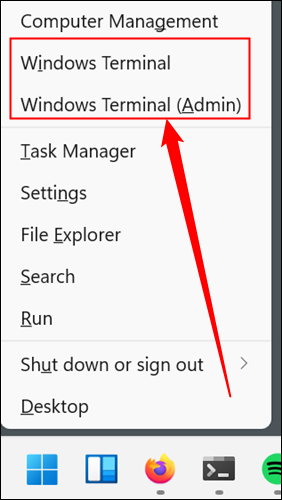
Введите java -version в терминал и нажмите
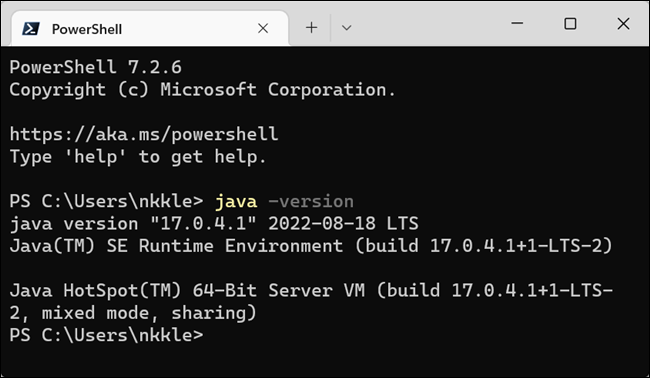
Ваша версия Java будет отображаться в Терминале прямо под командой. На приведенном выше снимке экрана в нашем примере ПК установлена версия Java 17.0.4.1.
Если вам нужно изменить версию Java, используемую в вашей системе, вам потребуется изменить системные переменные среды, в частности, PATH. Вы можете сделать это с помощью обычного графического пользовательского интерфейса Windows или использовать CMD (или PowerShell) для изменения переменных среды.
Если вы программируете, вы можете значительно упростить свою жизнь, используя интегрированная среда разработки (IDE) — например Eclipse или IntelliJ IDEA и это позволяет переключаться между версиями Java во время работы.
Помните, что наличие нескольких одновременно установленных версий Java не является серьезной проблемой. На самом деле это довольно распространено. Вам просто нужно быть уверенным, какую версию вы на самом деле используете.








